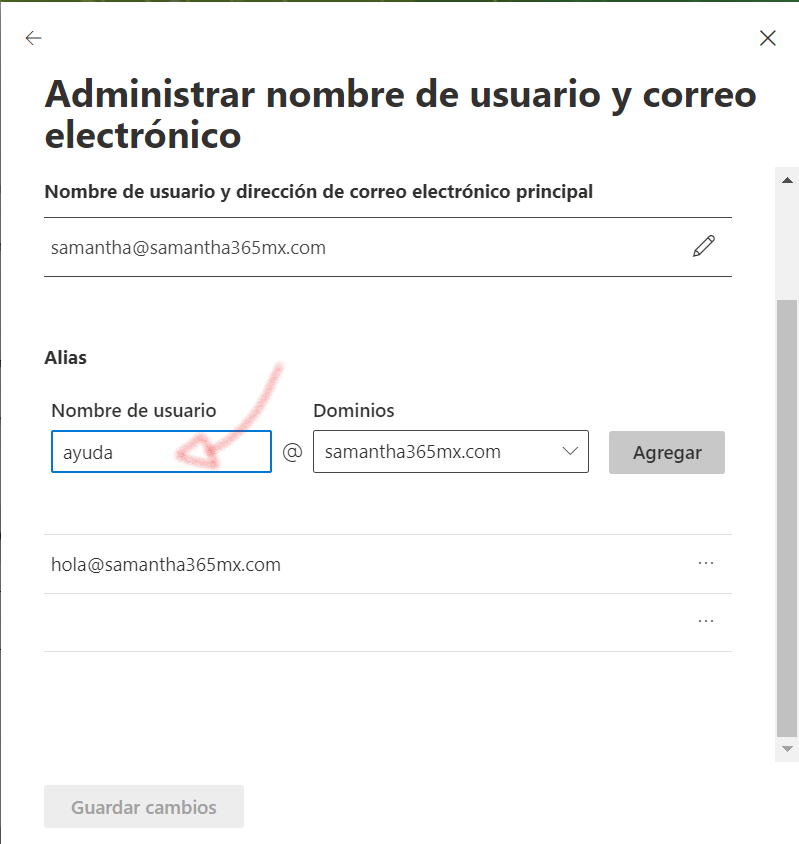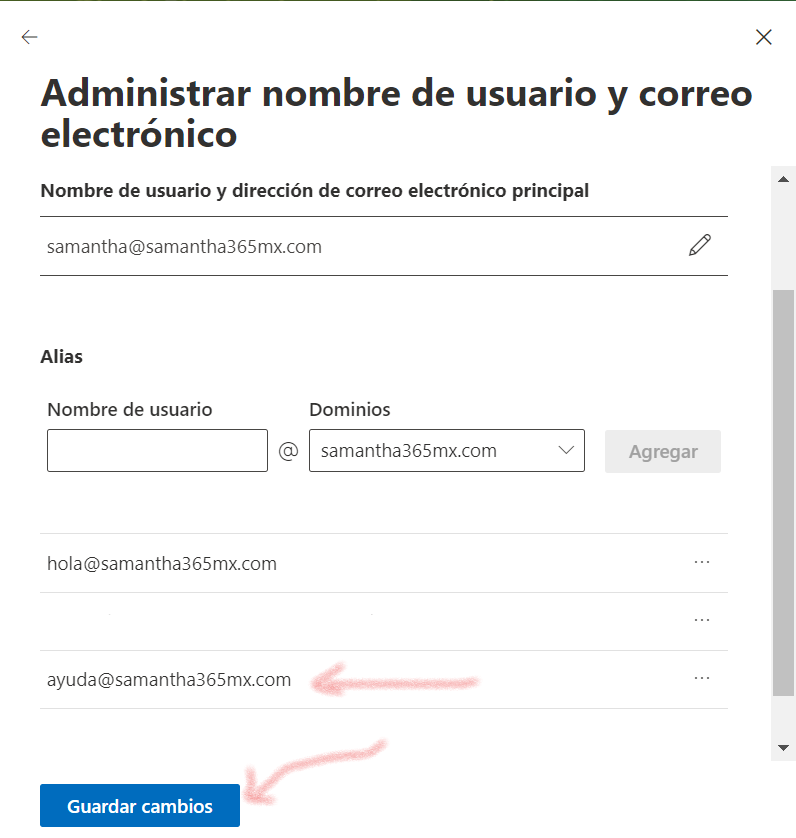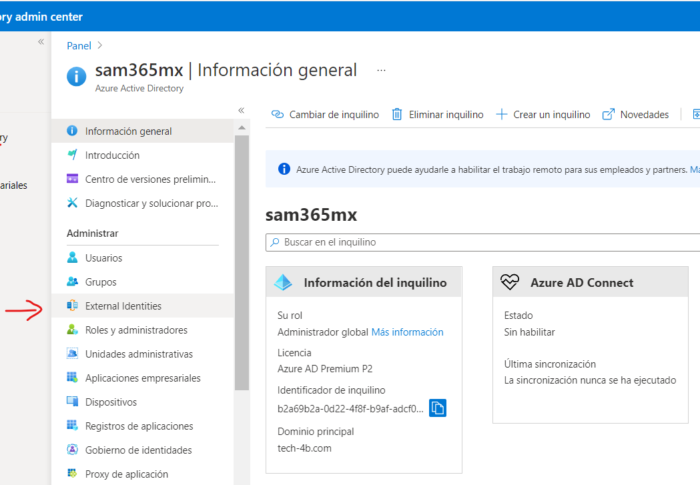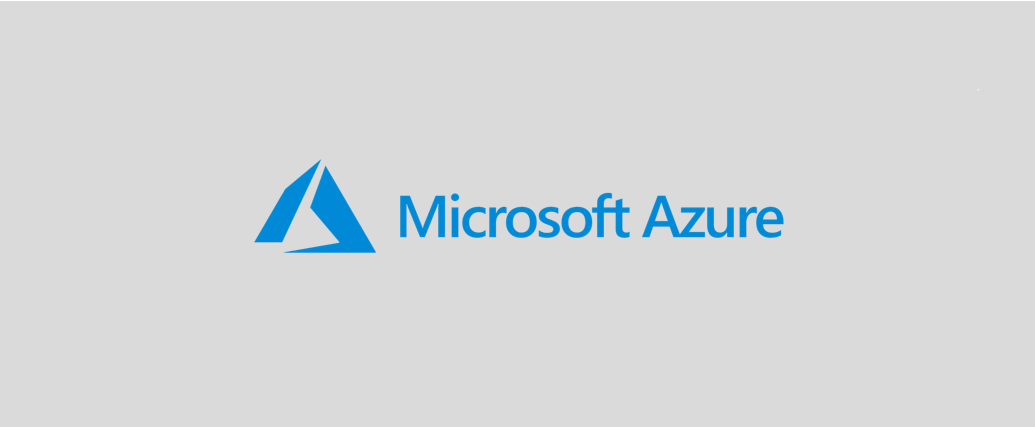
Eliminar una cuenta de usuario permanentemente antes de 30 días en Office365
¿Te ha pasado que una cuenta que tienes en Office365 fue afectada por algún motivo y requieres ocuparla nuevamente? ¿o simplemente quieres liberar una licencia de Office365 pero permitir que el correo continúe llegando a esa dirección de correo por medio de un alias?
Pero no puedes asignarla porque aunque la elimines de los usuarios activos del Centro de Administración de Office, permanecerá en usuarios eliminados 30 días.
Regularmente si tienes experiencia con PowerShell esto no tiene inconvenientes, pero no sabes usarlo, ¿qué puedes hacer?
Te mostraré un ejemplo sencillo:
Aquí tengo una cuenta que se llama: ayuda@samantha365mx.com
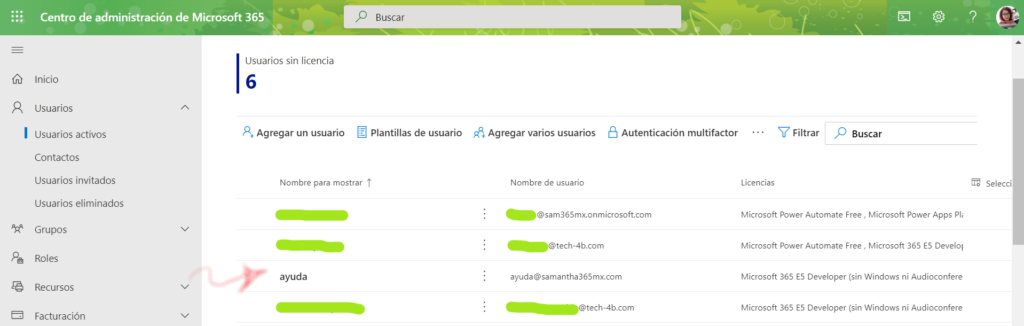
Y esta cuenta tiene una licencia asignada, quiero reasignar esa licencia a otro usuario y que los correos que llegan a la cuenta de ayuda lleguen a otro buzón, antes de realizar cualquier eliminación es importante que se cree un respaldo de los correos del buzón de ayuda, puedo ocupar Import/Export de Outlook de escritorio para tener ese respaldo en un archivo .pst y si tienes archivos en OneDrive o SharePoint, recuerda guardar una copia de esta información para que continúes utilizándola.
En este caso ya realicé el respaldo de la información, antes de eliminar la cuenta, es importante quitarle el licenciamiento asignado.
Centro de Administración de Office365 / Usuarios / Usuarios activos damos clic en el nombre de la cuenta en la que quitaremos la licencia, se abre un panel del lado izquierdo, selecciona “Licencias y aplicaciones” y quita todas las licencias y da clic en Guardar, valida que los cambios se hayan realizado, cierra el panel.

Regresa al listado de cuentas y ahora selecciona la cuenta y da clic en eliminar, se abrirá un nuevo panel del lado izquierdo y manda un mensaje de que tienes 30 días para recuperar la información, para ello deberás restaurar el usuario eliminado y asignarle licencia nuevamente.
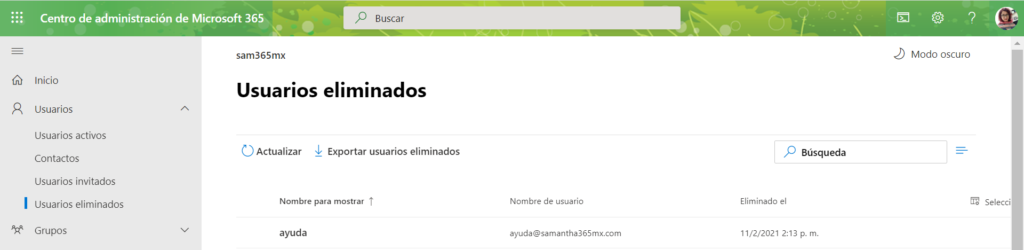
En este caso vamos a realizar el proceso para eliminarlo permanentemente con ello ya no tendremos 30 días, sino a partir del momento eliminado se borró todo. Continuemos.
En el menú del lado izquierdo hay que ir a Centros de Administración y seleccionar “Azure Active Directory”, damos clic en Usuarios / Usuarios eliminados, seleccionamos al usuario y se activa la opción “Eliminar permanentemente”. Aparecerá un mensaje de advertencia de que no se podrá recuperar nada, damos clic en Si y la cuenta ya no existe.
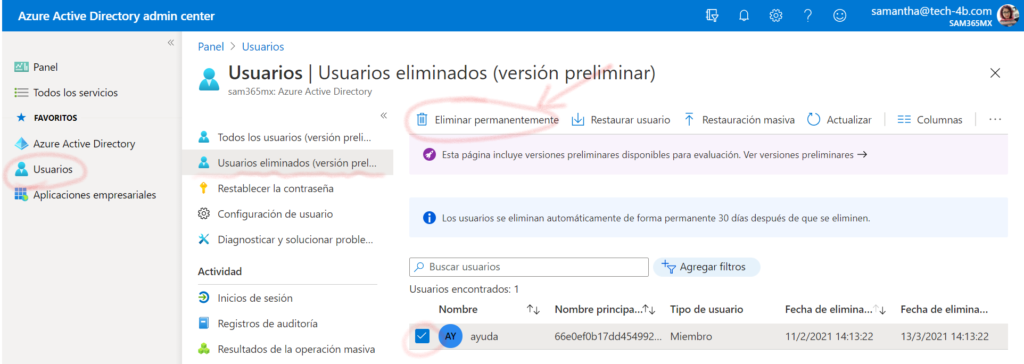
Ahora podemos asignar esta cuenta como “alias” a una cuenta ya existente, esperamos 5 minutos y regresamos al Centro de Administración de Office365 / Usuarios / Usuarios activos y seleccionamos la cuenta a la que agregaremos el alias para que sigan llegando los correos (nota: NO podemos responder a nombre de un alias, solo nos llegarán los correos a esta cuenta).
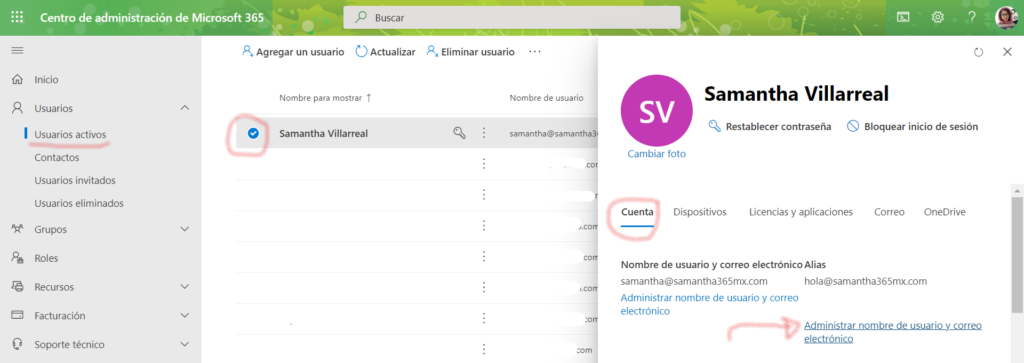
Con esto ya sabes como eliminar una cuenta permanentemente y volver a usarla.
Espero te sea de utilidad este artículo.
Escríbeme: hola@samantha365mx.com